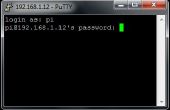Stap 4: De azuurblauwe mobiele Service en de SQL-Database maken: deel 2



Zodra de service is gemaakt, ga naar het dashboard. Net onder het beeld, de taaloptie ingesteld op iOS en de optie "Verbinding maken met een bestaande iOS-app" uit te breiden. Klik in stap 2, de taal instellen van Objective-C aan Swift.
We moeten de server url en toepassing om sleutel te krijgen. Dit komt voor in de coderegel net boven stap 3. Voor deze tutorial is de url "https://gatewayservice.azure-mobile.net/" en de "ljDJAhCqaMSUtTVcPuUxOMDPGqljsE33"-toets.
Een paar meer dingen. Om de dingen simpel te houden, ga je gang en druk op de groene knop "Create object Table" in stap 3. Hiermee maakt u een nieuwe tabel met de naam 'Item' in de nieuwe SQL-database. Dit is waar de iBeacon-tekenreeksen voor onze gatewaysysteem worden opgeslagen. Ook moet u om naar onze nieuwe SQL-database om te weten wat de url van de database aan de onderkant van zijn dashboard te gaan. In deze tutorial is dat "qcezk07lpu.database.windows.net"
Volgende omhoog zal we onze demo-app van iOS te verbinden aan onze nieuwe mobiele dienst.